విషయ సూచిక
ఏదైనా గణిత గణనలో తేడాలను కనుగొనడం ప్రాథమిక మరియు సులభమైన పని. Excelలో, మేము దీన్ని చాలా త్వరగా మరియు స్మార్ట్ మార్గాల్లో చేయవచ్చు. ఇది సమయాన్ని ఆదా చేస్తుంది మరియు తీసివేసిన తర్వాత సానుకూల లేదా ప్రతికూల సంకేతాలను చూపుతుంది. కాబట్టి ఈరోజు ఈ ఆర్టికల్లో, Excelలో రెండు సంఖ్యల పాజిటివ్ లేదా నెగెటివ్ వ్యత్యాసాన్ని గణించడానికి 3 ఉపయోగకరమైన పద్ధతులను చూపబోతున్నాను.
ప్రాక్టీస్ వర్క్బుక్ని డౌన్లోడ్ చేసుకోండి
మీరు ఇక్కడ నుండి ఉచిత Excel టెంప్లేట్ను డౌన్లోడ్ చేసుకోవచ్చు మరియు మీ స్వంతంగా ప్రాక్టీస్ చేయవచ్చు.
రెండు సంఖ్యల మధ్య వ్యత్యాసాన్ని లెక్కించండి.xlsx
Excelలో రెండు సంఖ్యల మధ్య సానుకూల లేదా ప్రతికూల వ్యత్యాసాన్ని లెక్కించడానికి 3 మార్గాలు
పద్ధతులను అన్వేషించడానికి, మేము వృద్ధిని సూచించే క్రింది డేటాసెట్ని ఉపయోగిస్తాము Facebook , Youtube , Twitter మరియు Netflix వరుసగా రెండు నెలలు. మేము దిగువ వివరించిన పద్ధతులను ఉపయోగించి వాటి మధ్య వ్యత్యాసాన్ని గణిస్తాము.

1. రెండు సంఖ్యల మధ్య సానుకూల లేదా ప్రతికూల వ్యత్యాసాన్ని మాన్యువల్గా లెక్కించండి
మొదట, మేము Excelలో రెండు సంఖ్యల మధ్య సానుకూల లేదా ప్రతికూల వ్యత్యాసాన్ని లెక్కించడానికి అత్యంత ప్రాథమిక మార్గాన్ని నేర్చుకుంటాము. నేరుగా సెల్లో సంఖ్యలను టైప్ చేసి తీసివేయండి.
దశలు:
- సెల్ E5 లో, రకం క్రింది ఫార్ములా –
=-6.11%-1.1%
- తర్వాత హిట్ ది అవుట్పుట్ పొందడానికి బటన్ని నమోదు చేయండి.
మా విలువలు ఉన్నందున శాతం ఫార్మాట్లు మరియు మేము నేరుగా విలువలకు ఇన్పుట్ ఇస్తున్నాము కాబట్టి తీసివేయడానికి ముందు శాతాన్ని సంఖ్యలతోనే ఉంచాలి.

- తర్వాత, ఇతర సెల్ల కోసం అదే విధానాన్ని అనుసరించండి.

ఈ పద్ధతిలో సమస్య ఏమిటంటే- మీరు ఏవైనా విలువలను మార్చినట్లయితే, అవి స్వయంచాలకంగా ఫార్ములాలో సమకాలీకరించబడవు, మీరు వాటిని మాన్యువల్గా ఫార్ములాలో మార్చవలసి ఉంటుంది. కాబట్టి ఈ పద్ధతి ఎల్లప్పుడూ సాధ్యపడదు. ఇది కొన్ని ప్రత్యేక సందర్భాలలో ఉపయోగపడుతుంది.
మరింత చదవండి: రెండు సంఖ్యల మధ్య వ్యత్యాసాన్ని కనుగొనడానికి Excel ఫార్ములా
ఇలాంటి రీడింగ్లు
- Excel పివోట్ టేబుల్: రెండు నిలువు వరుసల మధ్య వ్యత్యాసం (3 సందర్భాలు)
- సంఖ్యలలో సమయ వ్యత్యాసాన్ని లెక్కించండి (5 సులభం మార్గాలు)
- Excelలో రెండు మీన్స్ మధ్య ముఖ్యమైన వ్యత్యాసాన్ని ఎలా లెక్కించాలి
- పివోట్ టేబుల్: రెండు నిలువు వరుసల మధ్య శాతం వ్యత్యాసం
2. రెండు సంఖ్యల మధ్య సానుకూల లేదా ప్రతికూల వ్యత్యాసాలను కనుగొనడానికి సెల్ రిఫరెన్స్ని ఉపయోగించండి
ఇప్పుడు మనం నేరుగా విలువలను ఉపయోగించకుండా సెల్ రిఫరెన్స్ని ఉపయోగించడం ద్వారా వ్యత్యాసాన్ని గణిస్తాము. సెల్ సూచనను ఉపయోగించడం వల్ల కలిగే ప్రయోజనం ఏమిటంటే, మీరు ఏదైనా సంఖ్యను మార్చినట్లయితే, విలువల ప్రకారం సూత్రం స్వయంచాలకంగా మార్చబడుతుంది.
దశలు:
- క్రింది ఫార్ములా ని సెల్ E5 లో వ్రాయండి
=D5-C5
- తరువాత, ఫలితాన్ని పొందడానికి Enter బటన్ని నొక్కండి.

- చివరిగా, డ్రాగ్ డౌన్ మిగిలిన సెల్లకు సూత్రాన్ని కాపీ చేయడానికి ఫిల్ హ్యాండిల్ చిహ్నం క్రింద ఉన్న చిత్రం.

మరింత చదవండి: Excelలో రెండు సంఖ్యల మధ్య సంపూర్ణ వ్యత్యాసాన్ని ఎలా లెక్కించాలి
3. రెండు సంఖ్యల మధ్య సానుకూల లేదా ప్రతికూల వ్యత్యాసాన్ని లెక్కించడానికి Excel SUM ఫంక్షన్ని వర్తింపజేయండి
ఇక్కడ, తేడాలను పొందడానికి మేము ఒక ఫంక్షన్ని ఉపయోగిస్తాము. SUM ఫంక్షన్ ని టాస్క్ కోసం ఇక్కడ ఉపయోగించవచ్చు ఎందుకంటే SUM ఫంక్షన్ ప్రతికూల అవుట్పుట్ను కూడా ఇస్తుంది.
దశలు:
- సెల్ E5 లో, క్రింది ఫార్ములా –
=SUM(D5-C5) <2 వ్రాయండి>
- ఫలితాన్ని పొందడానికి Enter బటన్ నొక్కండి. 11>
- చివరిగా, ఇతర తేడాల కోసం సూత్రాన్ని కాపీ చేయడానికి ఫిల్ హ్యాండిల్ టూల్ ని ఉపయోగించండి.
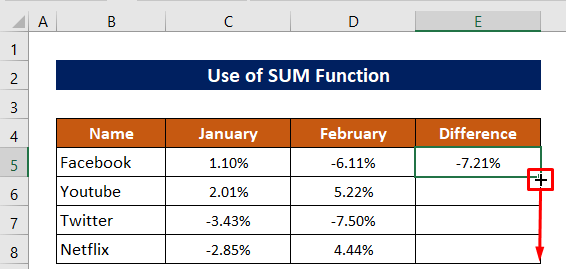
ఉపయోగించిన తర్వాత అవుట్పుట్ ఇక్కడ ఉంది SUM ఫంక్షన్.

మరింత చదవండి: Excelలో రెండు సంఖ్యల మధ్య ముఖ్యమైన వ్యత్యాసాన్ని ఎలా కనుగొనాలి
ప్రాక్టీస్ విభాగం
వివరించబడిన మార్గాలను ప్రాక్టీస్ చేయడానికి మీరు పైన ఇచ్చిన Excel ఫైల్లో ప్రాక్టీస్ షీట్ని పొందుతారు.

తీర్మానం
రెండు సంఖ్యల పాజిటివ్ లేదా తేడాని గణించడానికి పైన వివరించిన విధానాలు సరిపోతాయని నేను ఆశిస్తున్నానుExcelలో ప్రతికూల . వ్యాఖ్య విభాగంలో ఏదైనా ప్రశ్న అడగడానికి సంకోచించకండి మరియు దయచేసి నాకు అభిప్రాయాన్ని తెలియజేయండి.

